对于一些linux的初学者来说,在没有自己的服务器时可以选择使用虚拟机来代替(如ubuntu、centos等)进行相关的学习。下面介绍下如何使用xshell来远程连接虚拟机。
注意:下面我以Ubuntu来举例说明。
1、创建虚拟机
虚拟机的创建网络上教程非常多,这里就不在赘述了。创建虚拟机并打开。
2、查找虚拟IP
右键打开终端,输入如下命令:
ifconfig
在ens33 下面找到如下即为此虚拟机的ip地址,先保存下来。
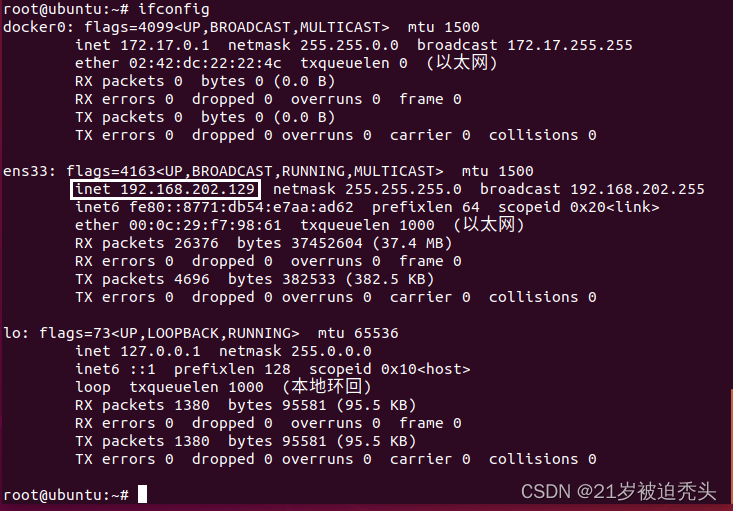
3、安装远程ssh服务
注意,由于xshell远程连接ubuntu是通过ssh协议的,所以,确保ubuntu安装ssh服务器:
sudo apt-get install openssh-server

如没有ssh,需要执行如下命令:
sudo apt-get install ssh
注:centos 系统请用下面命令
yum install openssh-server
4、开启ssh-server服务
4.1 Ubuntu系统使用如下命令:
开启 ssh-server,在命令行输入 “service ssh start”,然后输入密码即可;
service ssh start
4.1 Centos系统使用如下命令:
启动命令:
systemctl start sshd
停止服务:
systemctl stop sshd
重启SSH服务:
systemctl restart sshd
设置开机自启:
systemctl enable sshd
5、验证是否开启ssh-server服务
查看是否启动ssh,在命令行输入:“ps -e|grep ssh”。出现sshd表示成功。
ps -e|grep ssh
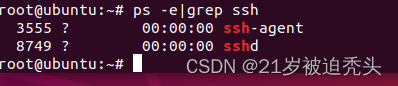
netstat -antp | grep sshd

6、打开Xshell并新建会话
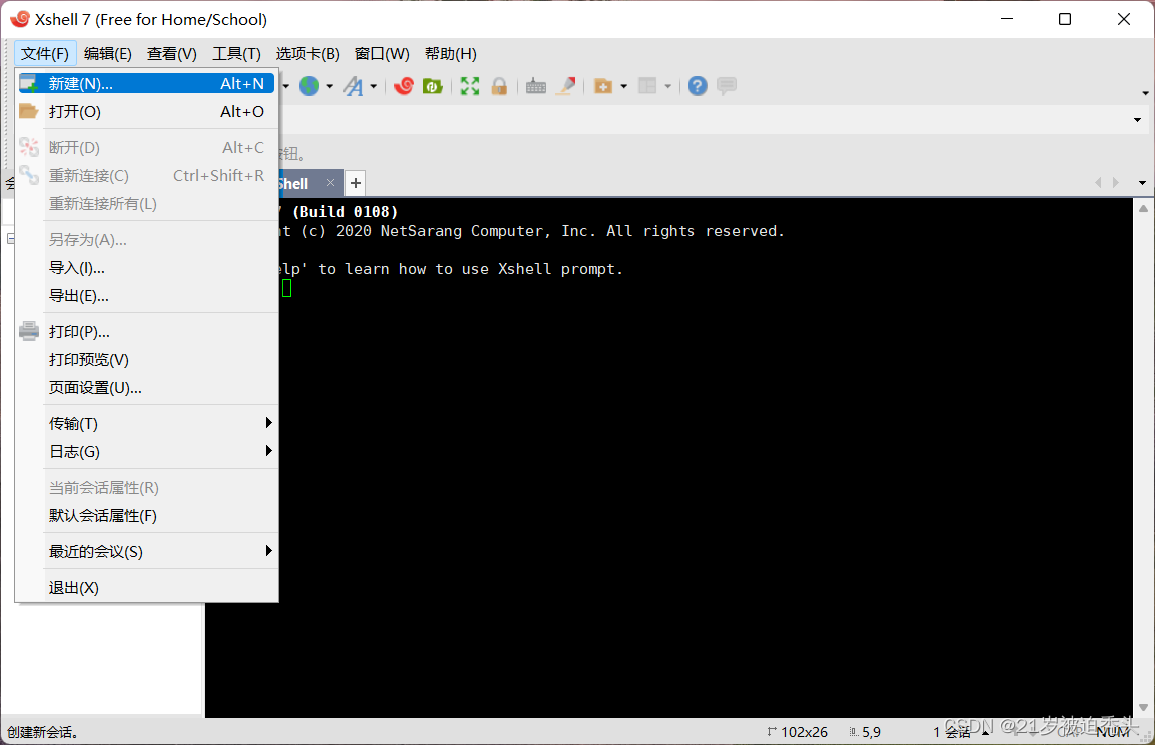
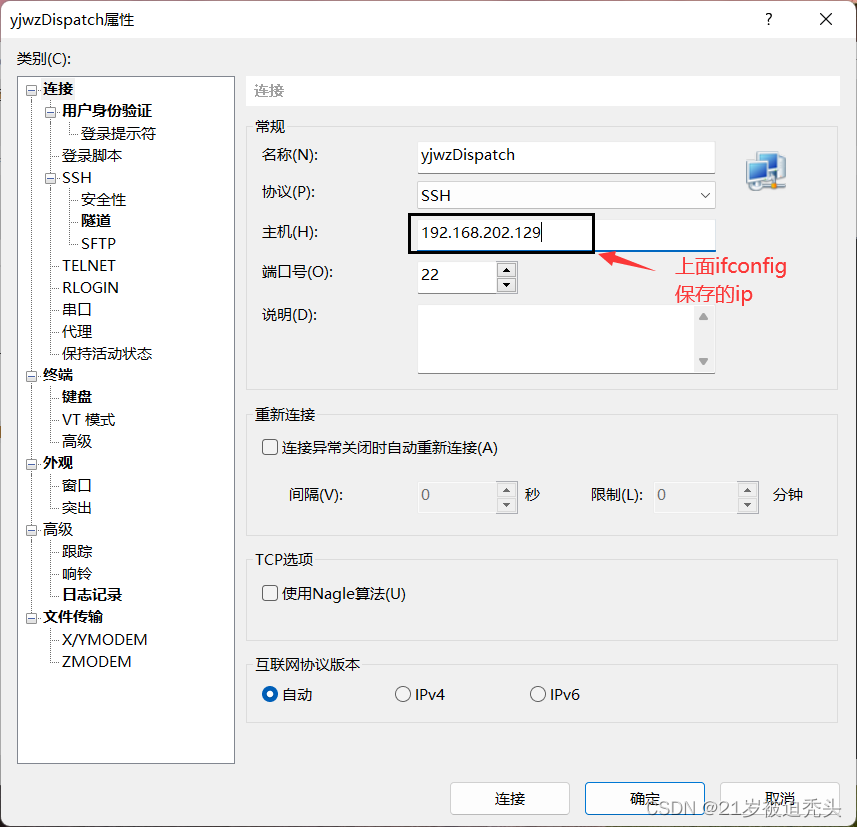
输入用户名:
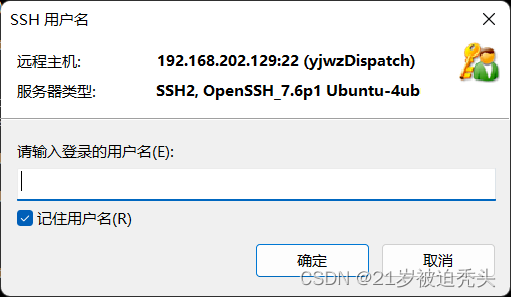
输入密码即可:
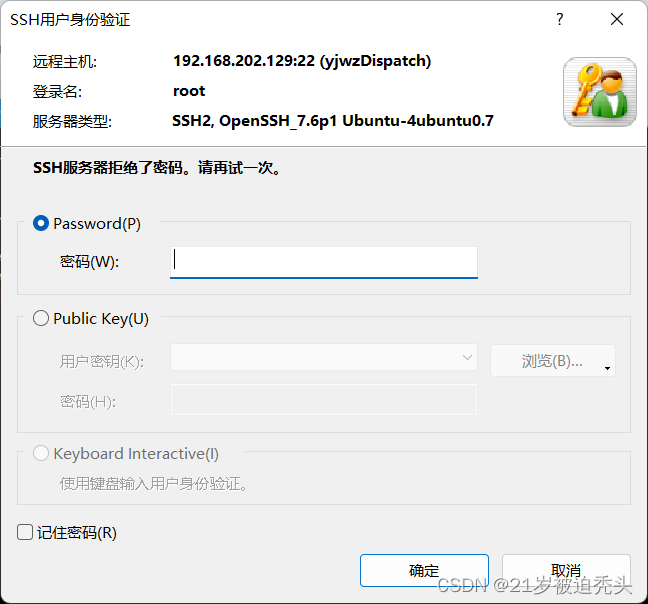
7、连接成功
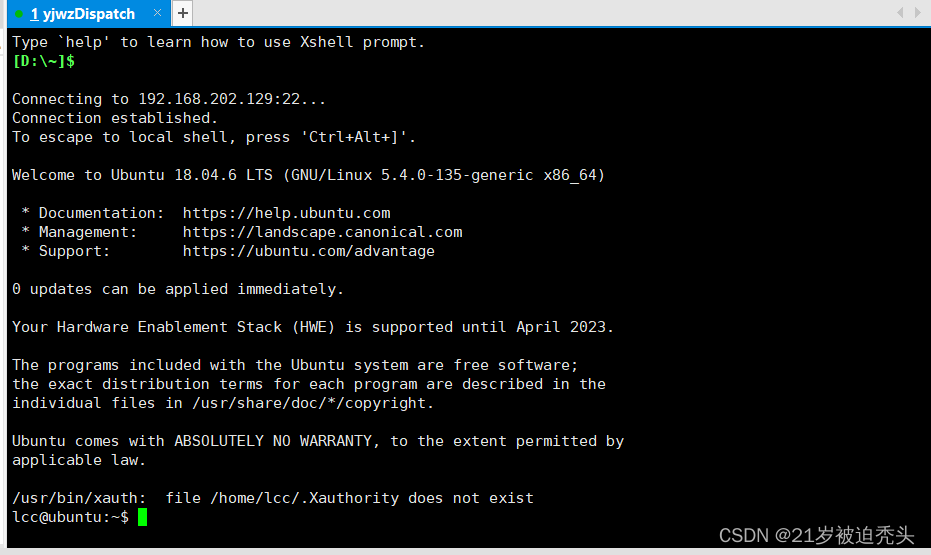























 3205
3205











 被折叠的 条评论
为什么被折叠?
被折叠的 条评论
为什么被折叠?










